Съдържание
По подразбиране в Windows Server Editions командата Telnet "не се разпознава като вътрешна или външна команда, оперативна програма или пакетен файл". Това се случва, защото клиентът Telnet е забранен по подразбиране в n Windows Server 2012/2016 или 2019.

В тази статия ще намерите няколко метода за активиране на клиента Telnet в Windows Server 2019, 2016 или 2012.
Как да инсталирате клиент на Telnet в Server 2019, Server 2016 или Server 2012.
Метод 1. Инсталиране на клиент за Telnet от PowerShell.Метод 2. Разрешаване на клиент за Telnet от Command Prompt.Метод 3. Добавяне на функцията за клиент за Telnet от Server Manager. Метод 1. Как да инсталирате функцията за клиент за Telnet от PowerShell в Server 2012, 2016 или 2019.
1. Отворете Windows PowerShell .
2. В PowerShell задайте следната команда, за да активирате клиента Telnet:
- Инсталиране на функцията WindowsFeature -name Telnet-Client
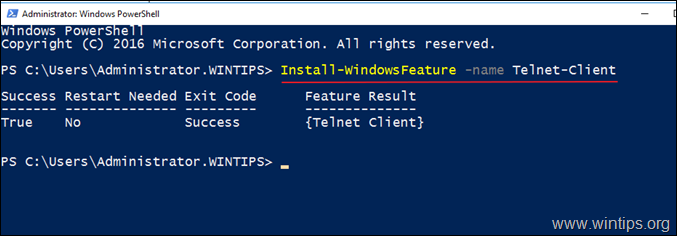
3. Когато инсталацията приключи, можете да използвате Telnet. *
Забележка: Ако искате да деактивирате клиента Telnet, задайте тази команда в PowerShell:
- Remove-WindowsFeature -name Telnet-Client
Метод 2. как да инсталирате клиент на Telnet от командната прозореца в Server 2012,2016, 2019, като използвате DISM.
1. Отворете Командна прозорец (или PowerShell)
2. След това подайте следната команда DISM и натиснете Въведете за да инсталирате клиента Telnet.
- dism /online /Enable-Feature /FeatureName:TelnetClient
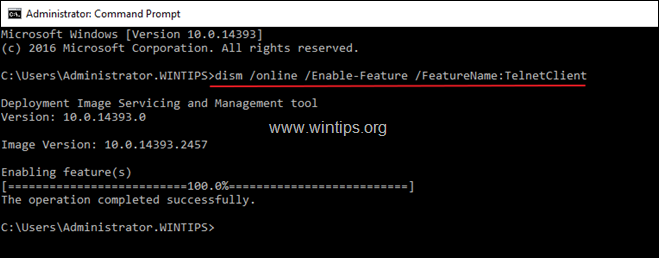
Метод 3. Как да инсталирате клиентската функция Telnet от сървърния мениджър.
1. За да инсталирате клиентската функция Telnet в Windows Server 2016, 2019 r 2012, отворете "Server Manager" и щракнете върху Добавяне на роли и функции .

2. На първия екран на "Съветник за добавяне на роли и функции" оставете Инсталиране на базата на роли или функции и щракнете върху Следващия.

3. На следващия екран оставете опцията по подразбиране " Изберете сървър от пула от сървъри " и щракнете върху Следващия.
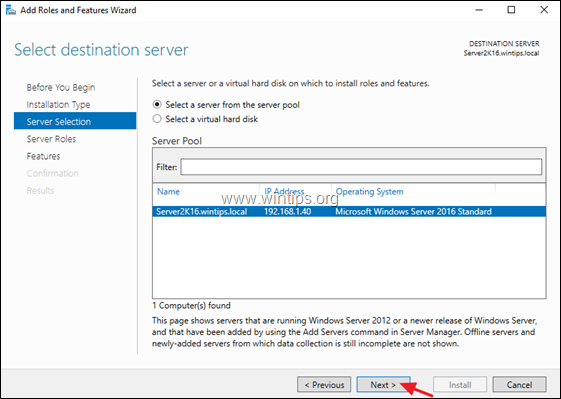
4. На адрес Роли на сървъра опции, щракнете върху Следваща .
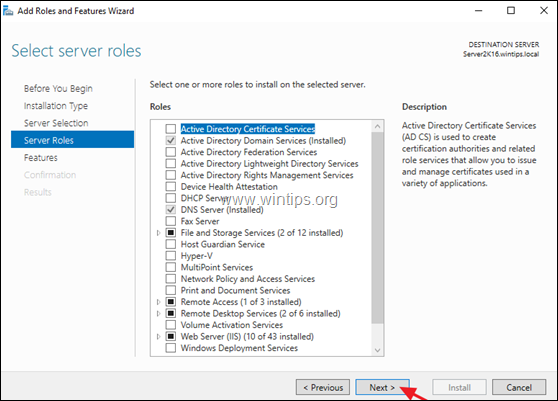
5. На адрес Характеристики опции, проверете Клиент на Telnet и щракнете върху Следваща .
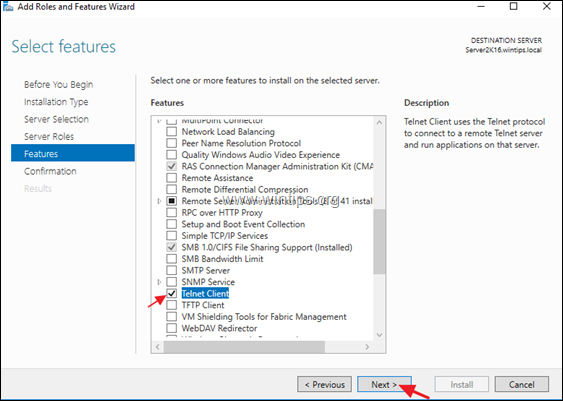
6. Накрая щракнете върху Инсталиране на на екрана за потвърждение
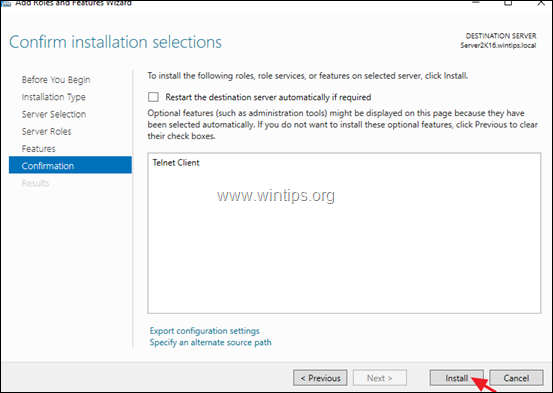
7. Когато инсталацията приключи, щракнете върху Затвори .
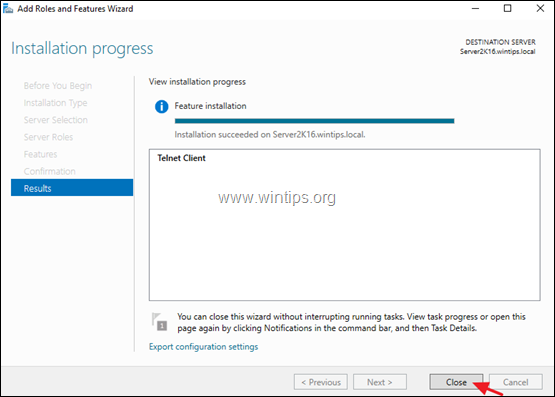
Това е! Уведомете ме дали това ръководство ви е помогнало, като оставите коментар за опита си. Моля, харесайте и споделете това ръководство, за да помогнете на другите.

Анди Дейвис
Блог на системен администратор за Windows





